はじめての卒園アルバム
BLOG Archive
- 卒園アルバムTOP
- はじめての卒園アルバム
- 卒園アルバムをはじめてパソコンで制作する時の手順ノウハウ(前編)
2021.10.20
卒園アルバムをはじめてパソコンで制作する時の手順ノウハウ(前編)

今回は卒園アルバムをパソコンで手作りする手順についてお話しします。
記事は「前編」「後編」に分かれ、次のような解説の構成になっています。
- パソコン制作3つの方法
- 写真を適切なサイズに変更
- 背景画素材の入手方法
- イラスト素材の入手方法
- フレーム素材の入手方法
- フリーフォントの入手方法
- 制作のポイントと原稿出力について
パソコン制作には興味があるけど手順がわからない、パソコンスキルがそれほど無くデザインも初めての私にできるかしら…などの不安を解消します。
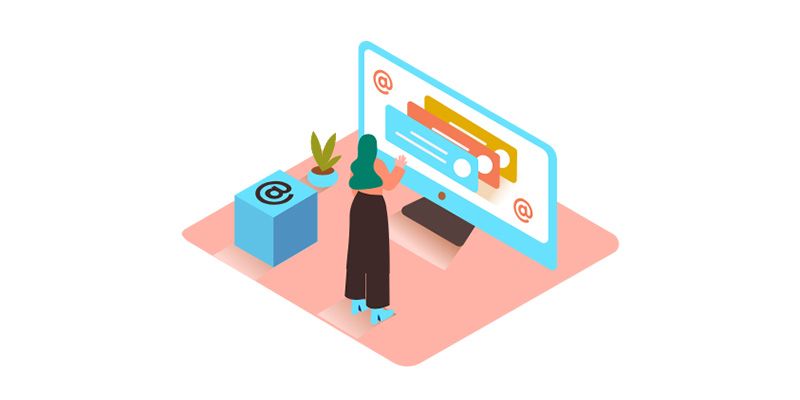
- パソコン制作に必要なことは
- 私のパソコンでできるかな
- 作業の勝手がわからない
- 誰でもうまく作れる?
目次
パソコン制作には3つの方法があります

こんにちは、キッズドン!の宗川 玲子です。
制作実践に入る前に押さえておきたいポイントとして「制作に使用するソフトの選択」があります。
大きく区分すると次の3つの方法になります。
- 自分のパソコンに搭載されてるソフトを使用
- Webオンラインソフトを使用
- 業者ソフトを使用
この3つの「ソフト」のいずれかを選び制作を行うわけですが、それぞれに一長一短があります。
パソコン搭載のソフト
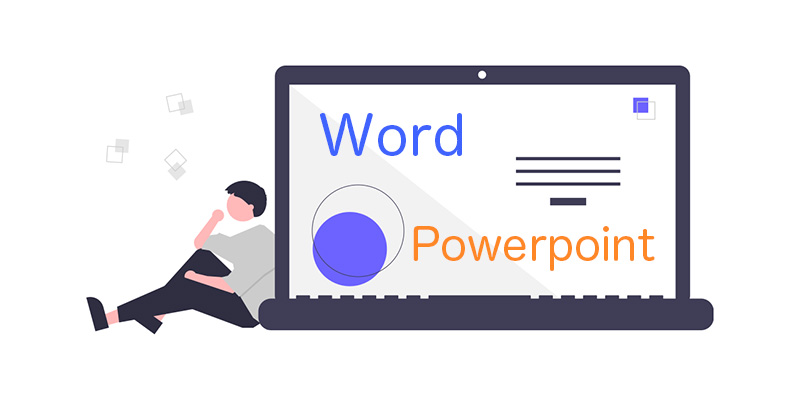
マイクロソフトWordやパワーポイントのように、手元のパソコンにソフトがインストールされており、それを活用して制作を行うケースです。
使い慣れてる
仮にWordやパワーポイントを使用する場合、グラフィックとしての使用は無くとも、使い慣れてる、または見慣れてるソフトであることからスムーズに作業に入れるでしょう。
操作ノウハウが溢れてる
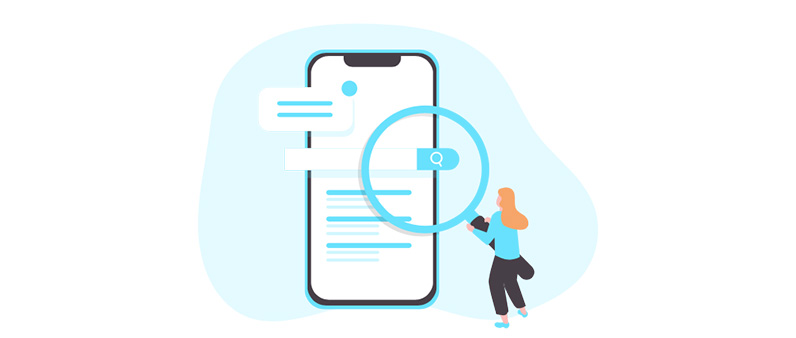
また、操作方法でわからない点があっても、Wordのようなワールドスタンダードなソフトであれば、サイト検索によってそのノウハウは溢れるように出て来くるため、迅速な解決に繋がるでしょう。
パソコン性能に左右される

表計算やワープロ機能と比較し、グラフィックとしてのコンユーター処理は、数倍の負荷がかかります。
これによパソコンの処理能力を司る「CPU」や「メモリー」が乏しいとスムーズに処理が進まないことがあります。
写真を1点移動するだけでも「砂時計」マークが現れて待機となり、そのあげくフリーズして、そこまでの制作内容が消滅してしまう…といった事例はよくあることです。
これによりパソコン自体やOSのバージョン、ソフトのバージョンが極端に古かったり、パソコン性能が低いと思われる場合は、この方法を再検討する必要があるでしょう。
Wordを使用したアルバム制作解説のブログ記事も併せてご覧ください。
Webオンラインソフト
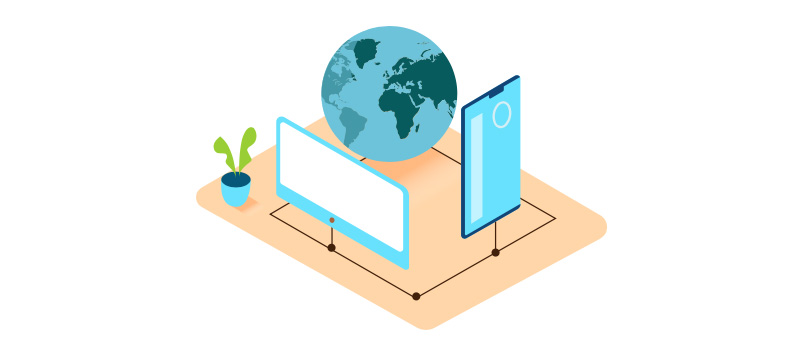
写真や必要な素材を、ソフト提供サーバーへアップロードし、Web上で制作を行う仕様です。CanvaやEasellyが初心者にやさしく高機能で有名です。
手元のパソコン性能に左右されない
オンライングラフィックツール「Canva」に代表されるオンラインソフトは、作業自体をクラウドサーバーで行うため、手元のパソコン性能の影響を受けにくいというメリットがあります。
初心者向けの簡単操作
そのオンラインソフトによって操作の難易度はまちまちですが、大概のソフトは初心者でもすぐに扱えるよう「最小限の操作で大きい効果を生み出す」仕様になっています。反面、微細に渡る調整はできませんが、それがなくともプロレベルの作品を作ることが可能です。
機能や保存容量に制限がある
例えば「Canva」の場合、無料プランでの保存容量(アップした写真や素材、制作した原稿自体のファイル容量)は1GBまでとなっています。
大きいサイズの写真のまま20点から30点をCanvaにアップし、少し手のこんだ制作をA3見開き原稿で行うと、あっという間に1GBに達してしまいます。
仮に24ページの製本を想定している場合、A3見開き原稿12点の制作が必要となることから、この容量制限では全く容量が足らないこととなります。
この回避方法として…
- 1つの原稿完成後に出力を行い、サーバー内のファイルを全消去
- 複数のアカウントを作り対応
- 有料プランに切り替え大容量の保存仕様にする
などが挙げられます。使用のオンラインソフトがサブスクリプションの場合、制作期間の間だけでも有料にする選択を検討しても良いでしょう。
オンライングラフィックツール「Canva」の紹介と、制作方法を解説した記事があります。併せてご覧ください。
業者ソフト
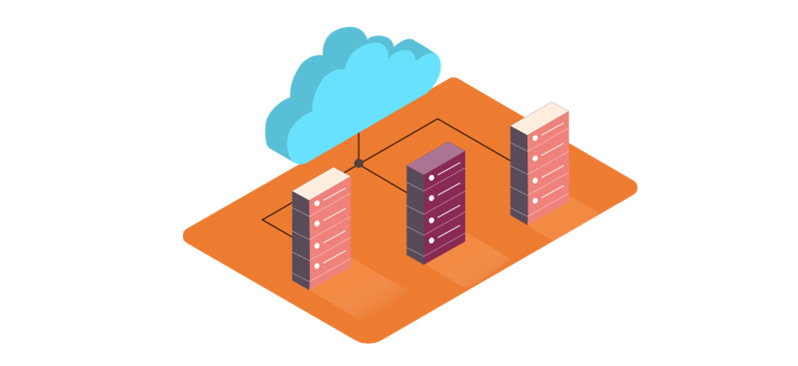
成約したアルバム制作業者から支給される「制作ソフト」。オンライン上のサーバーで制作する仕様と、ソフトをダウンロードする仕様があります。
前者はパソコンの性能に左右されにくい利点がありますが、後者は性能に左右されますので、事前の確認が必要です。
テンプレートがある
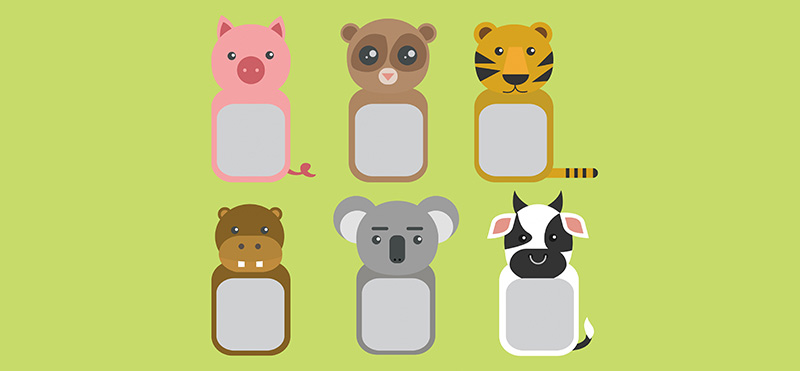
業者所有の卒園アルバム専用制作ソフトには、予めテンプレートが用意されていることが多く、写真をドラッグ&ドロップするだけで写真枠にフィットし、デザイン知識があるなしに関わらずアルバム制作を進めることができます。
そのまま印刷製本
原稿制作完了の後、ボタン一つでそのまま印刷製本工程に進めます。用紙サイズの誤りなどが起きないことから、この点は以外に便利な機能です。
デザインが限定される
メリットで、数々のテンプレートや挿絵等の素材があると記しましたが、そのデザインが自分の好みに合わない場合があります。
業者によってはフリースタイルで制作できる機能を有しますが、それでは「自分のソフトで制作」「オンラインソフトで制作」と変わらぬこととなり、あまり恩恵を受けることがありません。
業者はトライアルで制作に触れることができる「お試し」を用意してますので、まずはそこでデザインの傾向を見るのが良いでしょう。
機能不足がある
業者によって機能搭載内容が様々ですが「これがあったらいいのに」といった機能が無い場合があります。
影をつける、透明化にする、ぼかす、微細にトリミングできる、写真にロックをかける、写真同士をグループ化する、背景透明ファイルを使用できる…
などが一例ですが、これらは本来グラフィックを扱うえで必須とされる機能であり、これが無いのは作業にストレスを感じることが想定されます。
自分のやりたいスタイルと機能がマッチしてるかを、事前に確認しておく必要があります。
写真のリサイズは必須

前述の3つのパソコン使用方法いずれにも当てはまることですが、写真を適切なサイズに調整することは、パソコン制作の大前提と言えます。
作業パフォーマンスの向上
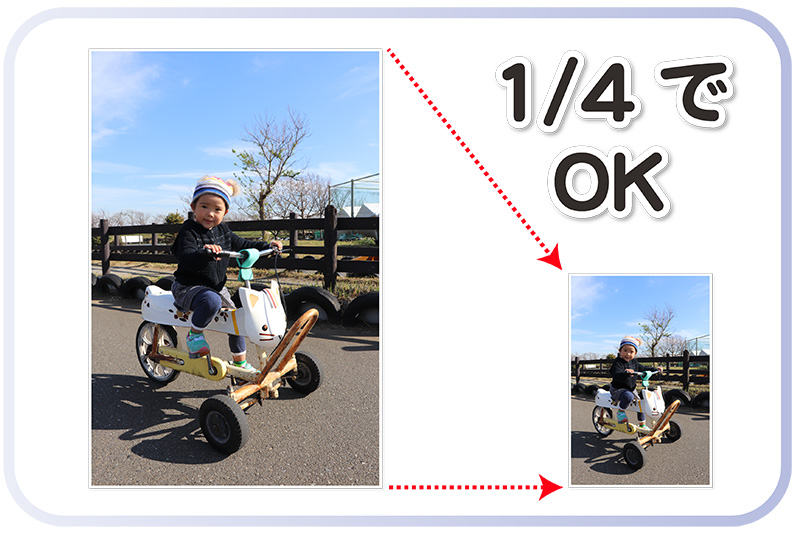
撮影した写真はA3サイズから、大きければポスター大というボリュームを有します。
モニター上で見る写真は小さくとも実際には、それだけ巨大なファイルをパソコンは扱っているのです。このサイズを適切な大きさに変更することにより、パソコンの処理能力にかかる負荷を軽減させることができ、快適な作業が期待できます。
保存容量の軽減
前述の通り、仮にオンラインソフトを使用の場合、ソフトのサーバー側での保管量量が制限されていることが通常です。
写真のリサイズによって、より多くの写真や素材をアップすることができます。
原稿出力容量の軽減
大きい写真サイズで制作した原稿は、出力サイズもそれなりの大きさとなります。
サイズが大きければ大きいほど高精細な仕上がりなると思われがちですが、トラブル発生の可能性も大きくなります。
ちなみに原稿のファイルサイズは適正値を超えてもそれ以上に品質が向上することはありません。
ファイルサイズが極端に大きいと、受け取り側にて正式な見え方にならない、ファイル送信中に破損が生じやすい、アップロードの制限を超える等のリスクを伴うこととなります。
どうやってリサイズする?
手元のパソコンに画像を加工できるソフトやアプリが無い場合、リサイズを可能にするには2つの方法があります。
標準搭載のソフトを使用
Macであれば「写真」、Windowsであれば「ペイント」や「フォト」を使用することでリサイズができます。また、スマホにおける標準装備の「写真保管アプリ」にもサイズ変更機能がありますので、併せて活用してみてください。
操作方法を検索サイトで調べる際は「写真|サイズ変更|Mac」や、「写真|リサイズ|Windows」等の複合キーワードによって、様々な解説記事ヒットします。
オンラインツールを使用する
大量の写真を、直上項目で挙げた「パソコン標準装備機能」で1点1点処理していくことは、かなり苦痛な作業です。
この解決策として、無料でサービス提供されてる「オンラインツール」を使用する手があります。
まとめて写真をドラッグ&ドロップすることにより、指定のサイズに変更され、ダウンロードで結果をゲットできます。
リサイズに関する詳しい解説や、オンラインツールのご案内をテーマにしたブログ記事がございます。併せてご覧ください。
おわりに
今回は卒園アルバムをパソコンで手作りする手順について、3つのパソコン活用方法と、準備段階で必須の写真サイズ変更についてお話ししました。
後編では、写真を装飾する「背景・フレーム・イラスト・フォント」の各素材の入手方法や、特徴について解説しています。下のリンクよりご覧ください。
今回も最後までご覧いただきありがとうございます。それでは、また。

キッズドン! 代表 宗川 玲子(そうかわ れいこ)
ご案内
SNSで情報更新をお知らせします
ブログや、フリー素材の新作、ニュースなどの更新情報を、ツイッターとインスタグラムでお知らせしています。フォローしていただき最新情報をお受け取りください。











